「Simple GA Ranking」で「OAuth2」認証を設定する方法

【img via r.nial.bradshaw】
gori.meは「Simple GA Ranking」という、Google Analyticsの情報ともとにランキングを表示するプラグインを使っている。データベースへの負荷も少なく、非常に気に入っているのだが、5月28日の木曜日に悲劇が起きた。
プラグインをアップデートしたところ、それまで表示されていたランキングが突然表示されなくなってしまったのだ。
ランキングが表示されないのは問題だ。管理画面に入ってみると見慣れないエラーを発見。
どうやら認証に問題があるようだが、プラグインをアップデートしただけで認証に問題が起きるはずがない。そこでさらに「Simple GA Ranking」の設定画面を開いてみると、「Simple Ga Ranking is available OAuth2 authorization. Please set on settings panel. ClientLogin is no longer available. Please see this link.」というエラーメッセージが。
調べたところによると「ClientLogin」認証プロトコルは2012年4月20日をもって正式にサポートが終了したことがわかった。つまり、OAuth2認証に切り替えたようだ。
すぐに対応しようと調べてみるものの、なかなか欲しい情報に辿り着かない。
あーくそーなんでどこにもGoogle AnalyticsのOAuth2の設定方法どこにも書いてないんだよ
— g.O.R.i (@planetofgori) 2015, 5月 28
コンシューマーIDとコンシューマーシークレットってどこで取得するんだよ。。。。。。。。。
— g.O.R.i (@planetofgori) 2015, 5月 28
格闘の末、ようやく「OAuth2」認証を設定することができたので、本記事では「Simple GA Ranking」のようにGoogle Analyticsを使用するWordPressプラグインで「OAuth2」認証を設定する方法を紹介する!
「Google API Console」で各種設定を行う
「Simple GA Ranking」の設定画面を開くと「Google API Consoleで設定しておいて下さい」と表示されているはず。今回の各種設定はここから行う。

1. 新規プロジェクトを作成
「Google API Console」を開き、左上にある「Create Project」をクリック。

2. 「Analytics API」を有効化
左にある「APIs」をクリックし、「Advertising APIs」の中にある「Analytics API」を有効化する。

有効化された場合は「Enabled APIs」に「Analytics API」が追加されているはず。

3. 「Client ID」の作成
続いて左にある「Credentials」を選択し、「OAuth」の下にある「Create new Client ID」をクリック。

この画面では「Web application」を選択するのだが、WordPressプラグインの中で使うため、リダイレクト用のURLを設定しなければならない。ただ、そんなURLを「Simple GA Ranking」に提示してもらった記憶はない。

……と思いながら管理画面を再度開いてみると、あった!この「コールバックURL」として表示されているURLをコピーし、「Redirect URIs」に追加する。

4. 「クライアントID」「コンシューマーシークレット」を入力
「Simple GA Ranking」の管理画面にある「クライアントID」には「Client ID」を、「コンシューマーシークレット」には「Client secret」を入力。

管理画面に戻り、「トークンを取得」でめでたく「OAuth2」認証が設定され、ランキングが復活するはず!
「Simple GA Ranking」を使っている人にしか役に立たない極めてニッチなハウツーではあるが、「OAuth2」認証を必要とするプラグインでも同様の手順で認証することができると思うので、困っている人がいたら参考にどうぞ!
もっと読む
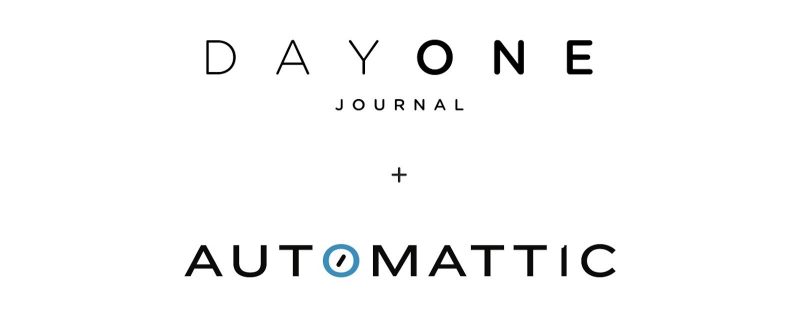
WordPress.com運営元のAutomattic、Day Oneを買収
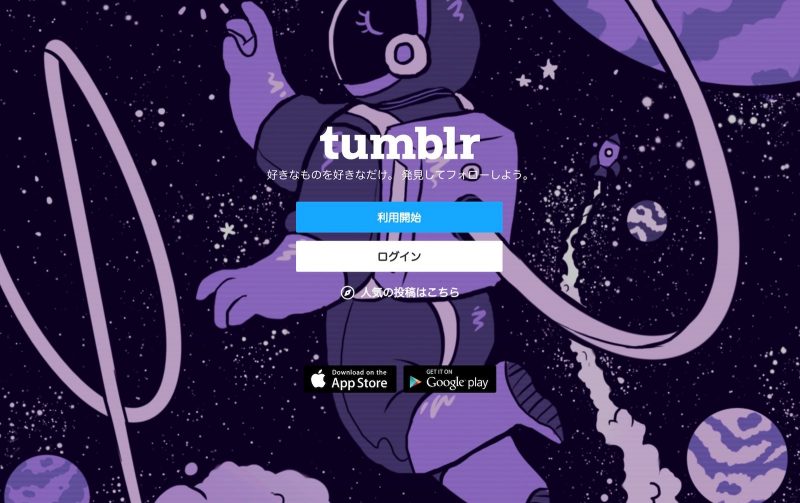
WordPress.com運営元のAutomattic、Tumblrを買収へ

WordPressの投稿画面のフォントを変える方法(全角・半角が識別可能に)

Facebook、「Instant Articles」対応用プラグインを提供へ
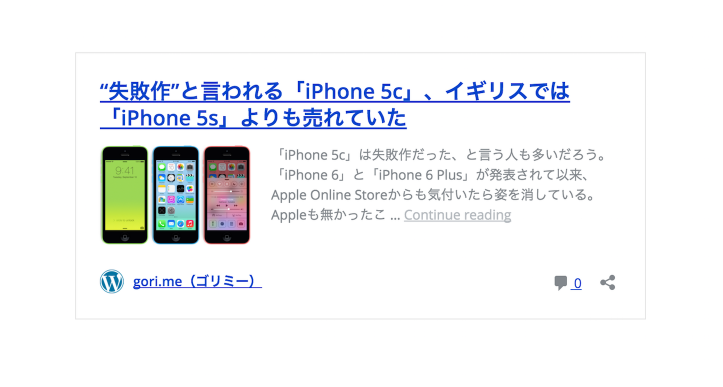
「WordPress 4.4」、埋め込みカード機能を実装!デザインのカスタマイズや無効化する方法
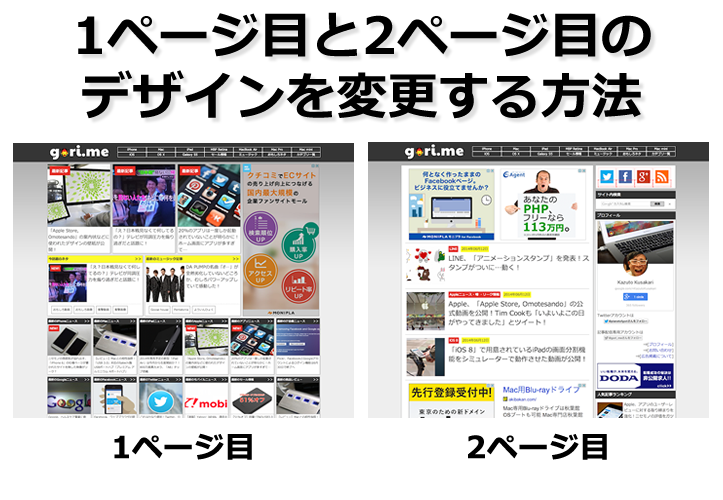
【WordPress】記事一覧の1ページ目と2ページ目以降のデザインを変更する方法

稼働中のテーマを修正したい時、変更箇所をログインユーザーしか見せないようにする記述が超便利!
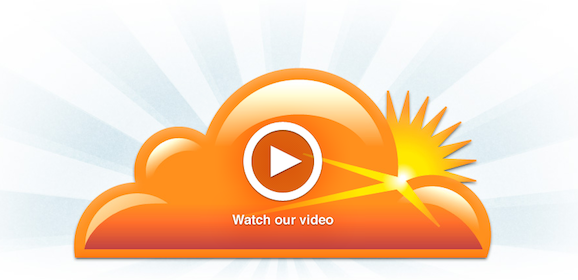
CloudFlareを利用しているサイトでShareHTMLが使えないサイトは「Rocket Loader」の設定をチェック!
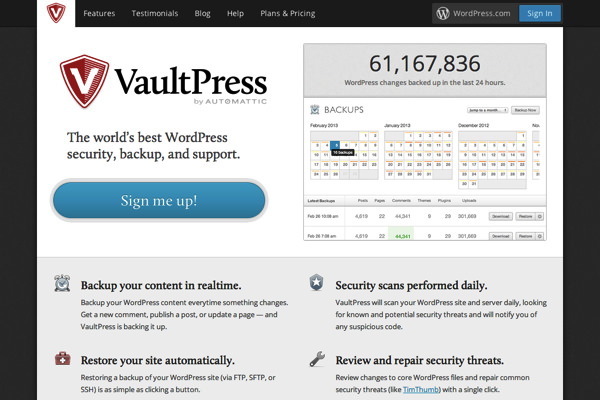
月額5ドルで安心感を!WordPressブログを毎日自動的にバックアップしてくれる「VaultPress」を契約してみた!

WPtouchでYoutubeなどのiframeコードが本文に含まれる記事の表示が崩れてしまう場合の対処法

WordPressでカテゴリ一覧を取得する方法!デザインしやすい形で出力する記述

「ページトップへ戻る」ボタンを実装するjQueryプラグイン「scrollUp」を導入した
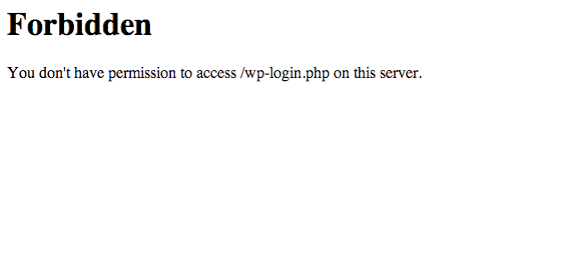
Sixcore(シックスコア)に「WordPress国外IPアクセス制限」機能が追加されていた!
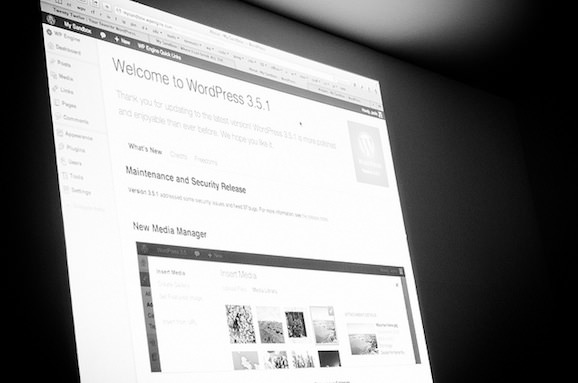
サーバー容量対策!過去のリビジョンをワンクリックで削除してくれるWordPressプラグイン「Better Delete Revision」

サーバー容量圧迫を事前に回避!WordPressのリビジョン機能を停止する方法

ドメインの年齢や取得年度など、ドメイン情報を簡単に調べる方法

大手メディアも実装済み!WordPressの個別記事ページに「次の記事」「前の記事」のリンクを表示する方法

WordPressで読み込み速度1秒台を実現するために実施した5つの施策

ページの読み込み速度を劇的に改善!CloudFlareとW3 Total Cacheを組み合わせて高速化する方法




